
योसेमाइट आणि iOS 7 किंवा नंतरच्या सह, Appleपलने आपल्यासाठी एअरड्रॉपद्वारे आपल्या डिव्हाइस दरम्यान फायली हलविणे सोपे करण्याचा प्रयत्न केला आहे. आम्ही मॅक आणि पीसी दरम्यान फाईल सामायिकरणात असे करण्यास सक्षम आहोत परंतु आता आपल्याकडे मॅक आणि आयफोन, आयपॅड आणि आयपॉड टच दरम्यान फायली हलविण्याचा पर्याय आहे. हे साध्य करण्याचे साधन एअरड्रॉपद्वारे आहे.
एअरड्रॉपसह सामग्री सामायिक करण्यासाठी, आपल्याला यापैकी एक iOS 7 किंवा त्यानंतरच्या डिव्हाइसवर किंवा ओएस एक्स योसेमाइटसह एक मॅक आवश्यक आहे: आयफोन 5 किंवा नंतर, आयपॅड (4 था पिढी किंवा नंतर), आयपॅड मिनी आणि आयपॉड टच (5 वी पिढी).
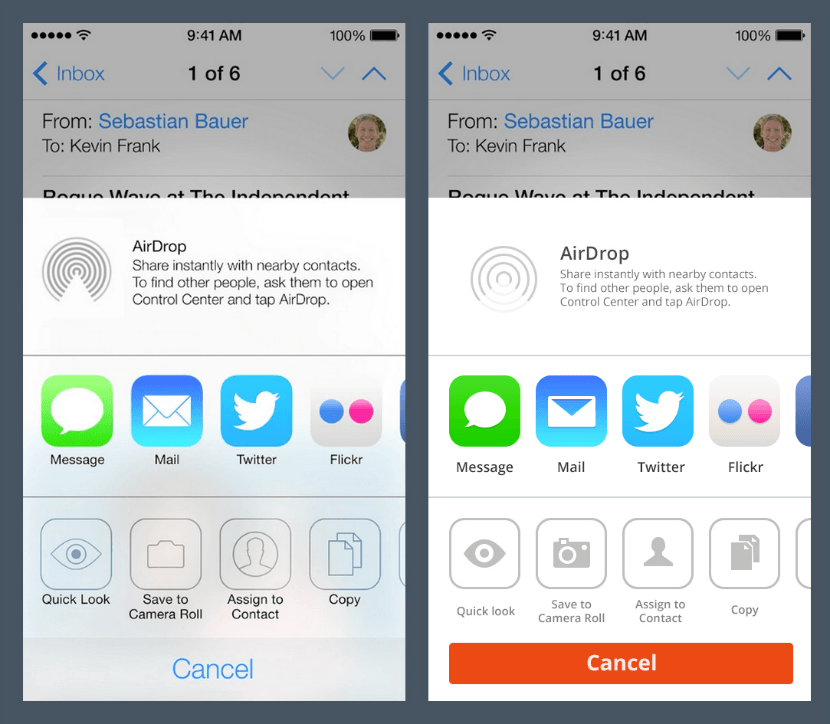
आपल्या iOS डिव्हाइसवर, नियंत्रण केंद्र प्रदर्शित करण्यासाठी स्क्रीनच्या तळाशी स्वाइप करा. वर टॅप करा एअरड्रॉप आणि तीन पर्याय दिसेल 'अक्षम', 'केवळ संपर्क' y 'प्रत्येकजण'. 'अक्षम' म्हणजे हे डिव्हाइस वापरत असताना इतरांना अदृश्य होईल एअरड्रॉप. आपण आपल्या iOS डिव्हाइसवर संपर्क म्हणून जोडलेला एखादा एखादा फाइल हस्तांतरित करू इच्छित असल्यास, निवडल्यास ते करू शकतात 'केवळ संपर्क'. आणि पर्याय 'प्रत्येकजण' कोणीही तुलनेने तुलनेने संपर्क साधू शकेल. आम्ही निवडू 'प्रत्येकजण'.
आमच्या iOS डिव्हाइसमध्ये आपण फोटो, सफारी, संपर्क इ. सारख्या अॅप्सवरील सामग्री सामायिक करू शकता.
- आपण सामायिक करू इच्छित सामग्री टॅप करा.
- सामायिक करा किंवा दाबा
.
- अॅपवर अवलंबून, आपण सामायिक करण्यासाठी इतर फायली निवडण्यास सक्षम होऊ शकता.
आता मॅक वर जाऊया:
- फाइंडरमध्ये, फाइंडर विंडोच्या साइडबारमधून जा> एअरड्रॉप किंवा एअरड्रॉप निवडा.
- आपण पाठवू इच्छित असलेल्या डिव्हाइसच्या प्रतिमेवर एक किंवा अधिक फायली ड्रॅग आणि ड्रॉप करा, जे एअरड्रॉप विंडोमध्ये दिसते.
- सबमिट क्लिक करा.
आपणास एअरड्रॉप विंडोमध्ये प्राप्त करणारे डिव्हाइस दिसत नसल्यास, एअरड्रॉपद्वारे फायली प्राप्त करण्यासाठी प्राप्तकर्ता कॉन्फिगर केले असल्याचे सुनिश्चित करा.
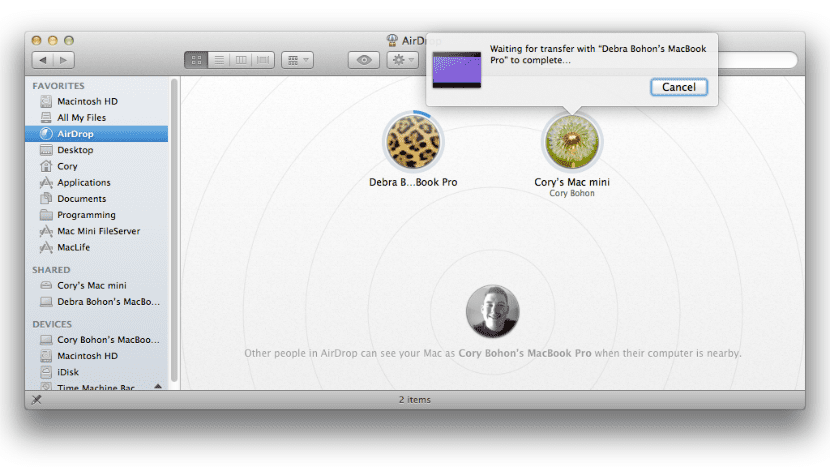
आपण फायली पाठवू इच्छित असल्यास असे डिव्हाइस जे आपले आयक्लॉड खाते वापरते, डिव्हाइस त्यांना स्वयंचलितरित्या प्राप्त करते. आपण इतर कोणाकडे फायली पाठविल्यास, प्राप्तकर्त्यास आपण जे पाठविता ते डाउनलोड करण्यासाठी हस्तांतरण स्वीकारले पाहिजे.
थोडक्यात, iOS डिव्हाइसवर, आपण हस्तांतरित करू इच्छित असलेली एक फाईल निवडा, सामायिक करा मेनूवर टॅप करा आणि आपण ज्या व्यक्तीस किंवा डिव्हाइसमध्ये फाइल हस्तांतरित करू इच्छित आहात ते आपण पाहिले पाहिजे. प्रतिमेवर क्लिक करा आणि फाइल स्थानांतरित करण्यास प्रारंभ होईल. फाइल प्राप्त करणारा व्यक्ती फाईल जतन करणे किंवा उघडणे, त्यास नकार देणे किंवा जतन करणे निवडू शकतो. प्राप्त केलेली फाईल मॅकच्या डाउनलोड फोल्डरमध्ये दिसून येईल. आपण ओएस एक्स मधील वापरकर्त्यांमधील फायली सोप्या मार्गाने सामायिक करू इच्छित असल्यास, पुढील प्रविष्टीला भेट द्यामला आशा आहे की हे ट्यूटोरियल कधीतरी आपल्याला मदत करेल.
२०११ पासून माझ्या मॅकवर योसेमाइट एअरड्रॉपसह ते आयफोन +++ ओळखत नाहीत, जसे की आपण पाहू शकता की त्याचे प्रकाशन काय मॉडेल बनवता येईल हे दुर्लक्षित करण्यात निर्दिष्ट झाले नाही.
मला वाटते की हे सांगणे महत्वाचे आहे की मॅक फायली सामायिक करण्यासाठी वापरत असे (ज्याला कोणीही प्राप्त होईल किंवा पाठवेल) त्याने तयार केले असावे 2012 किंवा नंतरचे, अन्यथा ते iOS डिव्हाइसेसद्वारे ओळखले जाणार नाही किंवा ओळखले जाणार नाही आणि ते समर्थित आयफोन आयफोन 5 आहेत किंवा नंतर किंवा, सामान्य नियम म्हणून, 'विद्युत्' कनेक्टर समाविष्ट करणारी डिव्हाइसेस.
बरोबर, म्हणूनच ते दर्शविले जात नाही, बाकी सर्व ठीक आहे. आयपॅड 3 आणि मॅक मिनीवर हे कार्य करत नाही. आयफोन 5 एस आणि मॅक 2012 पासून होय.
हे एन्ट्री प्रकाशित करण्यापूर्वी संशोधनाच्या अभावातच पडते, कारण जेव्हा मॅक आणि आयफोनमधील "हँडल्फ" पर्याय तेथे कॉन्फिगर केले जायचे याबद्दल अनेक प्रकाशने प्रकाशित केली होती परंतु त्या सर्वांनी सर्वात जास्त पाप केले, त्यांनी निर्दिष्ट केले नाही त्या मॅकला ब्लूटूथ एलई लागेल.
तुम्ही शलमोनचा उल्लेख करता हे खरे आहे. काही ब्लॉग्जमध्ये नुकतेच सहजपणे 'व्हिफ' समजले जाते. मी खरोखर या ब्लॉगचा अनुयायी नाही, म्हणून मी कशाचीही पुष्टी करू इच्छित नाही. कालच मी विचार करत होतो की माझ्या छोट्या ब्लॉगवर एन्ट्री लिहिताना. परंतु आपल्याला खरोखरच तो ब्लॉग चांगला तयार करणारा ब्लॉग पाहिजे असल्यास मी मॅकस्टोरीजची शिफारस करतो, व्हिटिकचा ब्लॉग खूपच पूर्ण आहे. नवीन वर्षाच्या शुभेच्छा आणि शुभेच्छा!
धन्यवाद लुईस फिलिप, मी तुम्हाला नवीन वर्षाच्या शुभेच्छा देतो.
पोस्ट करोडो आहे आणि असे म्हटले जाते की, आपल्याकडे असलेले मॅक माझ्याकडे नाही, एकाने ते कार्य केले आणि दुसर्यामध्ये ते झाले नाही. तार्किकदृष्ट्या, हे सर्व सत्यापित केले जाऊ शकत नाही, ते फक्त 2012 मधील मला जे समजतात त्यावरूनच कार्य करतात.
आपल्या समर्थनाबद्दल धन्यवाद.
खरंच ... असे घडते की आम्हाला असे आढळले आहे की बर्याच thatप्लिकेशन्स आहेत ज्यात मॅक आणि iOS सह डिव्हाइसचा वापर करणारे उपकरण ब्लूटूथ not.० नसलेल्या मॅक डिव्हाइसेससह कार्य करत नाहीत आणि खरंच हे केवळ मध्यभागी तयार केलेल्या डिव्हाइसेसवर आढळते. -4.0 मध्ये पुढे जा, ही फक्त माझी अडचण आहे, माझ्याकडे २०११ च्या अखेरीस एअर आहे आणि ते कार्य करत नाहीत, तिथे काही समांतर अनुप्रयोग आहेत जे जुन्या उपकरणासह करतात, परंतु त्यांना एकतर पैसे दिले जातात किंवा त्यांना चांगले काम करू नका.
माझ्याकडे योसेमाइटसह २०० ñ मध्ये असलेल्या मॅक मिनीमध्ये ते कार्य करत नाही, टेक्शुआस काय म्हणतो ते बरोबर आहे
डीफॉल्टनुसार ज्यांच्याकडे मॅकबुक एयर 2011 च्या मध्यभागी आहे त्यांच्याकडे पर्याय सक्रिय नाही परंतु ते सातत्य प्रोग्रामद्वारे सक्रिय केला जाऊ शकतो. ही एक फाईल आहे जी हे फंक्शन सक्रिय करते आणि अशा प्रकारे आपण दिसेल की प्राधान्यांमध्ये आपण हँडऑफ सक्रिय करू शकता. दुवा खालीलप्रमाणे आहे आणि सुरुवातीला त्यांनी मॅक किंवा आयक्लॉड की (मला आठवत नाही, प्रयत्न करत नाही) ठेवणे आवश्यक आहे, जे ते टाइप करतेवेळी स्क्रीनवर प्रदर्शित होत नाही आणि त्या दरम्यान दाबा, नंतर काही पर्याय द्या, ते 1 आहे आणि त्यानंतर प्रक्रिया सुरू करेल. काही जलद असतात आणि इतरांना पाच मिनिटे लागू शकतात. शेवटी मला वाटते की मला आठवते की ते पुन्हा सुरू करणे आवश्यक आहे किंवा ते स्वयंचलितपणे होते. https://github.com/dokterdok/Continuity-Activation-Tool/archive/master.zip
धन्यवाद गॅक्युटो,
सातत्य सक्रिय करण्यासाठी दिलेल्या योगदानाबद्दल मी आपले आभारी आहे, मी ते सक्रिय केले.